
حتی اگر یک فرد پیکربندی کامل از چیزی را انجام دهد، او باید نتایج کار خود را کنترل کند، و این را می توان تنها با نگاه کردن به آنها از خارج انجام داد. همان وضعیت را می توان در هنگام تنظیم دوربین در برنامه اسکایپ مشاهده کرد. به منظور تنظیم اینکه تنظیمات نادرست ساخته شده است، و مخاطب شما را بر روی صفحه نمایش مانیتور خود نمی بیند یا تصویر کیفیت ناراضی را می بیند، شما باید ویدیو گرفته شده از دوربین که اسکایپ نمایش داده می شود را بررسی کنید. بیایید آن را در این موضوع شکل دهیم.
بررسی اتصال
اول از همه، قبل از شروع یک جلسه با مخاطب، شما باید اتصال دوربین به کامپیوتر را بررسی کنید. در واقع، تأیید صحت دو واقعیت است: آیا پلاگین دوربین به طور جدی در اتصال PC گنجانده شده است، و دوربین به آن اتصال متصل شده است، که برای آن در نظر گرفته شده است. اگر همه چیز خوب است با این، به بررسی، در واقع، کیفیت تصویر. اگر دوربین به اشتباه متصل شود، این نقص را اصلاح کنید.ویدیو را از طریق رابط برنامه اسکایپ بررسی کنید
به منظور بررسی اینکه چگونه ویدئو از دوربین شما مانند یک مخاطب به نظر می رسد، به بخش Menu Skype "Tools" بروید، و در لیستی که باز می شود، به «تنظیمات ...» بروید.
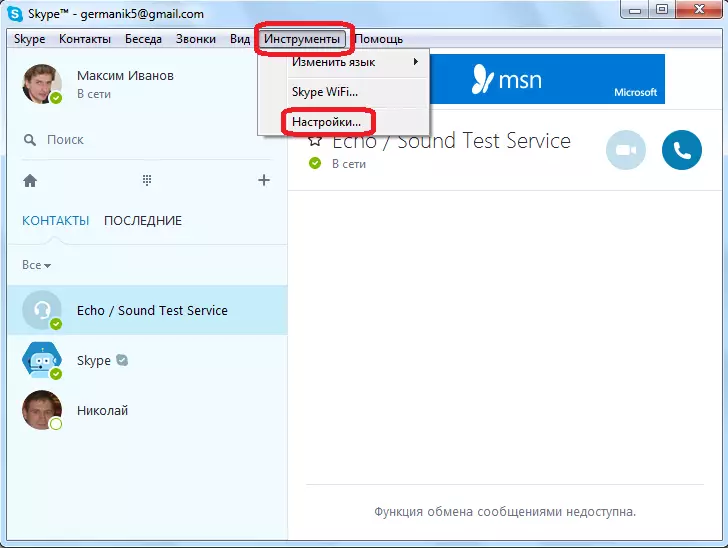
در پنجره تنظیمات باز می شود، به مورد "تنظیمات ویدئو" بروید.
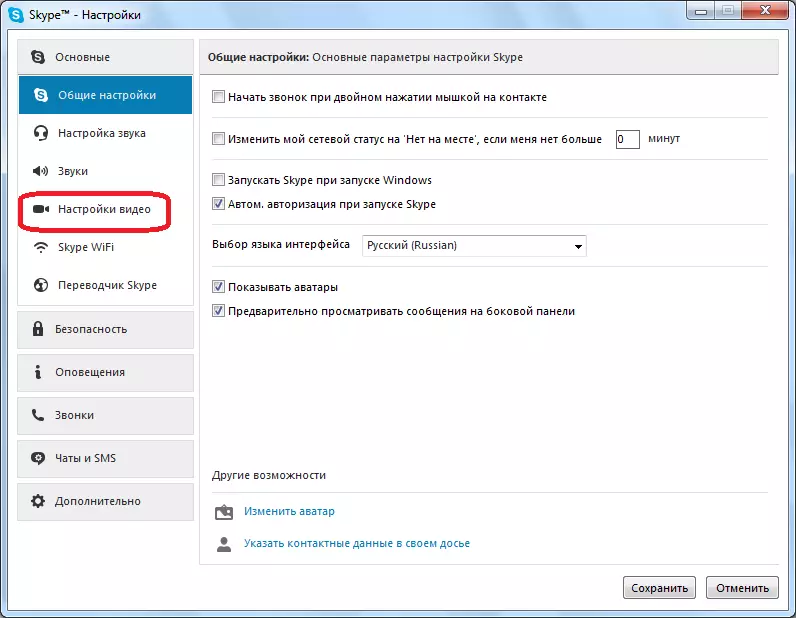
قبل از اینکه ما پنجره تنظیمات وب کم را در اسکایپ باز کنیم. اما، در اینجا شما نمی توانید نه تنها پارامترهای آن را پیکربندی کنید، بلکه همچنین ببینید که چگونه ویدیو منتقل شده از دوربین شما در صفحه مخاطب قرار می گیرد.
تصویر تصویر منتقل شده از دوربین تقریبا محور است.

اگر هیچ تصویری وجود نداشته باشد، یا کیفیت آن شما را برآورده نمی کند، می توانید تنظیمات ویدئویی را در اسکایپ ایجاد کنید.
همانطور که می بینید، عملکرد دوربین خود را متصل به کامپیوتر بررسی کنید، در اسکایپ بسیار ساده است. در واقع، پنجره با صفحه نمایش ویدئویی منتقل شده در همان بخش به عنوان تنظیمات وب کم واقع شده است.
